বিষয়বস্তুৰ তালিকা
এক্সেলত আমি প্ৰায়ে x ৰ বাবে সমীকৰণ সমাধান কৰিব লাগে, যিটো সমীকৰণটোৰ মূল। ৰৈখিক সমীকৰণৰ বাবে সমীকৰণ এটাৰ মূল বিচাৰি উলিওৱাটো যথেষ্ট সহজ হ’ব পাৰে। কিন্তু আপুনি দ্বিঘাত সমীকৰণ, ঘন সমীকৰণ, বা x ৰ অধিক ডিগ্ৰী থকা সমীকৰণৰ মূল বিচাৰিবলৈ চেষ্টা কৰাৰ লগে লগে ই অধিক কঠিন হৈ পৰে আৰু কিছুমান ক্ষেত্ৰত প্ৰায় অসম্ভৱ হৈ পৰে। কিন্তু এই সকলোবোৰ সমস্যাৰ পৰা আপোনাক ৰক্ষা কৰিবলৈ এক্সেল ইয়াত আছে। এক্সেলে আমাৰ বাবে x ৰ বাবে সমীকৰণ সমাধান কৰাটো যথেষ্ট সহজ কৰি তোলে। এই লেখাটোত আমি এক্সেলত x ৰ বাবে সমাধান কৰাৰ ২টা সহজ অথচ কাৰ্যক্ষম উপায় শিকিম ।
অনুশীলন কাৰ্য্যপুস্তিকা ডাউনলোড কৰক
x ৰ বাবে সমাধান কৰা। xlsx
Excel ত x ৰ বাবে সমাধান কৰাৰ 2 সৰল পদ্ধতি
তলৰ ডাটাছেটত 4 সমীকৰণ আছে, যাৰ প্ৰত্যেকেই ক্ৰমাগতভাৱে x ৰ শক্তি বৃদ্ধি কৰে। আমাৰ লক্ষ্য হৈছে এই সমীকৰণসমূহত x ৰ মান বিচাৰি উলিওৱা।
এই প্ৰবন্ধটোৰ বাবে আমি Microsoft Excel 365 সংস্কৰণ ব্যৱহাৰ কৰা বুলি কোৱাটো দূৰৰ কথা, আপুনি যিকোনো এটা ব্যৱহাৰ কৰিব পাৰে আপোনাৰ সুবিধা অনুসৰি অন্য সংস্কৰণ।

1. Excel ত x ৰ বাবে সমাধান কৰিবলে লক্ষ্য বিচৰা বৈশিষ্ট্য ব্যৱহাৰ কৰা
লক্ষ্য বিচৰা ব্যৱহাৰ কৰা বৈশিষ্ট্য, কি-যদি বিশ্লেষণ ৰ এটা সঁজুলি, এক্সেলত x ৰ বাবে সমাধান কৰাৰ অন্যতম সহজ উপায়। ই এটা কোষৰ মান সলনি কৰি এটা কোষৰ এটা নিৰ্দিষ্ট মান সন্ধান কৰে। এই ক্ষেত্ৰত, লক্ষ্য বিচাৰে বৈশিষ্ট্যই বিচাৰি উলিয়াবলৈ চেষ্টা কৰিব যাৰ বাবে x ৰ মান, ৰ মানসমীকৰণ, 0 হৈ পৰে। এইটো কৰিবলৈ তলত উল্লেখ কৰা পদক্ষেপসমূহ অনুসৰণ কৰোঁ আহক।
♦ স্তৰ 01: F(x) মান বিচাৰিবলৈ সমীকৰণটো প্ৰণয়ন কৰক
- প্ৰথমে তলত দিয়াখিনি দিয়ক C5 কোষত থকা সূত্ৰ।
=(20*D5)-307 ইয়াত, D5 কোষে কোষটোক বুজায় X মান স্তম্ভৰ।
- তাৰ পিছত, ENTER টিপক।

টোকা: ইয়াত, আমি স্তম্ভ D ত থকা কোষবোৰক আমাৰ প্ৰাৰম্ভিক x মান হিচাপে ব্যৱহাৰ কৰিম। যিহেতু, আৰম্ভণিতে, সেই কোষসমূহত কোনো মান নাই, প্ৰাৰম্ভিক x মানসমূহ সকলো ক্ষেত্ৰৰ বাবে 0 হ'ব।
ফলত, আপুনি কৰিব C5 কোষত নিম্নলিখিত আউটপুট চাওক, নিম্নলিখিত ছবিত চিহ্নিত কৰা ধৰণে।

- এতিয়া, কোষত নিম্নলিখিত সূত্ৰ সুমুৱাওক C6 দ্বিতীয় সমীকৰণৰ বাবে F(x) মান বিচাৰি উলিয়াবলৈ।
=(D6^2)-(7*D6)+2 ইয়াত, কোষ D6 এ X মান স্তম্ভৰ কোষক প্ৰতিনিধিত্ব কৰে।
- তাৰ পিছত, ENTER টিপক।

ফলস্বৰূপে দ্বিতীয় সমীকৰণটোৰ বাবে আপুনি F(x) মান পাব।
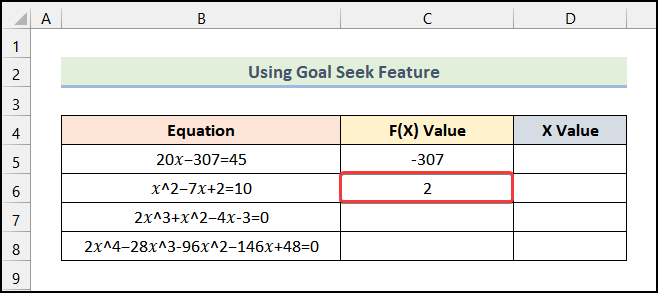
- একে প্ৰক্ৰিয়া অনুসৰণ কৰি, আপুনি বাকী সমীকৰণসমূহৰ বাবে F(x) মানসমূহ বিচাৰি পাব পাৰে।

♦ স্তৰ ০২: লক্ষ্য বিচৰা বৈশিষ্ট্য
- প্ৰথমে, ৰিবন ৰ পৰা তথ্য টেবলৈ যাওক।
- নিৰ্দেশিত যে, কি-যদি বিশ্লেষণ বিকল্প নিৰ্ব্বাচন কৰক।
- এতিয়া, লক্ষ্য বিচাৰক বিকল্প নিৰ্ব্বাচন কৰকড্ৰপ-ডাউন।

পৰৱৰ্তী সময়ত, লক্ষ্য বিচৰা সংলাপ বাকচটো তলৰ ছবিখনত দেখুওৱাৰ দৰে খোল খাব।

- এতিয়া, Set cell ৰ বাকচত ক্লিক কৰক আৰু তলত দিয়া ছবিত চিহ্নিত কৰা ধৰণে cell C5 নিৰ্ব্বাচন কৰক।
- তাৰ পিছত মূল্য কৰিবলৈ বাকচত 0 লিখক

- তাৰ পিছত, ক্লিক কৰক cell box সলনি কৰি আৰু cell D5 বাছক।
- তাৰ পিছত, ঠিক আছে ত ক্লিক কৰক।

পৰৱৰ্তী সময়ত, লক্ষ্য বিচৰা অৱস্থা সংলাপ বাকচ দৃশ্যমান হ'ব আৰু নিশ্চিত কৰক যে ই এটা সমাধান পাইছে।
- শেষত, ঠিক আছে<ক্লিক কৰক 2>.

ফলত, আপুনি তলৰ ছবিখনত দেখুওৱাৰ দৰে প্ৰথম সমীকৰণটোৰ বাবে x মান পাব।

- এতিয়া, একে পদ্ধতি অনুসৰণ কৰিলে, আপুনি অন্য সমীকৰণৰ বাবে বাকী x মান পাব।

অধিক পঢ়ক: X ৰ বাবে এটা সমীকৰণ কেনেকৈ সমাধান কৰিব যেতিয়া Y Excel ত দিয়া হয়
2. সমাধান কৰিবলৈ সমাধানকাৰী এড-ইন ব্যৱহাৰ কৰা Excel ত x
এক্সেলৰ সমাধান এড-ইন বিকল্প ব্যৱহাৰ কৰাটো x ৰ বাবে এটা সমীকৰণ সমাধান কৰাৰ আন এটা কাৰ্যক্ষম উপায়। অবিকল্পিতভাৱে, সমাধান যোগ-ইন বৈশিষ্ট্য সামৰ্থবান কৰা হোৱা নাই। Excel ত x ৰ বাবে এটা সমীকৰণ সমাধান কৰিবলৈ পদক্ষেপসমূহ ব্যৱহাৰ কৰোঁ আহক।
♦ স্তৰ 01: সমাধানকাৰী এড-ইন সামৰ্থবান কৰক
- প্ৰথমে, কিবৰ্ড চৰ্টকাট ব্যৱহাৰ কৰক ALT + F + T Excel বিকল্পসমূহ সংলাপ বাকচ খোলিবলৈআপোনাৰ কাৰ্য্যপত্ৰিকাৰ পৰা।
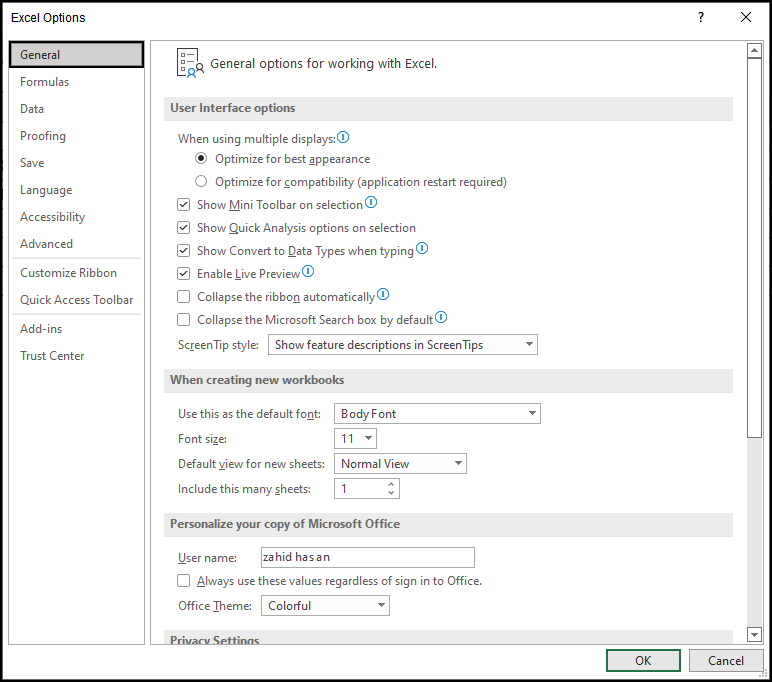
- তাৰ পিছত, এক্সেল বিকল্পসমূহ<2 ৰ পৰা এড-ইন টেবলৈ যাওক> সংলাপ বাকচ।
- তাৰ পিছত, তলৰ ছবিখনত চিহ্নিত কৰা ধৰণে যাওক বিকল্পত ক্লিক কৰক।

- ইয়াৰ পিছত, সমাধান এড-ইন বিকল্প বাকচটো চেক কৰক।
- তাৰ পিছত, ঠিক আছে ক্লিক কৰক।

- তাৰ পিছত, তথ্য টেবলৈ যাওক আৰু আপুনি দেখিব যে সমাধান বিকল্পটো বিশ্লেষণ কৰক গোটত যোগ কৰা হৈছে।

♦ স্তৰ 02: F(x) মান বিচাৰিবলৈ সমীকৰণটো প্ৰণয়ন কৰা
- পদ্ধতি ব্যৱহাৰ কৰক সমীকৰণসমূহৰ বাবে F(x) মান পাবলৈ প্ৰথম পদ্ধতি ৰ স্তৰ 01 ত উল্লেখ কৰা হৈছে।

♦ স্তৰ 03: সমাধানকাৰী এড-ইন বিকল্প ব্যৱহাৰ কৰা
- প্ৰথমে, ৰিবন ৰ পৰা তথ্য টেবলৈ যাওক।
- ইয়াৰ পিছত, বিশ্লেষণ কৰক বিকল্প বাছক।
- তাৰ পিছত, ড্ৰপ-ডাউনৰ পৰা সমাধান বিকল্প নিৰ্ব্বাচন কৰক।
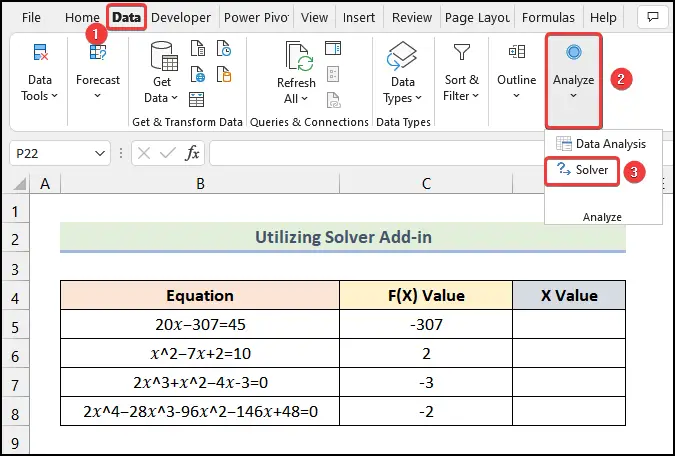
ফলত, সমাধান প্ৰাচলসমূহ সংলাপ বাকচ আপোনাৰ ওপৰত খোল খাব তলৰ ছবিখনত দেখুওৱাৰ দৰে কাৰ্য্যপত্ৰিকা।

- তাৰ পিছত, তলৰ ছবিখনৰ দৰে চিহ্নিত বিকল্পটোত ক্লিক কৰক।

- পৰৱৰ্তী সময়ত, F(x) মান স্তম্ভৰ অন্তৰ্গত কোষ C5 বাছক।

- এতিয়া, সমাধান প্ৰাচলসমূহ সংলাপ বাকচত, বিকল্পৰ মান নিৰ্ব্বাচন কৰক আৰু চিহ্নিত বাকচত 0 সুমুৱাওক।
- তাৰ পিছত ক্লিক কৰকতলৰ ছবিখনত চিহ্নিত বিকল্প।

- তাৰ পিছত, D7 কোষ নিৰ্ব্বাচন কৰক আৰু তলৰ ছবিখনৰ চিহ্নিত অঞ্চলত ক্লিক কৰক .

- তাৰ পিছত সমাধান কৰক ত ক্লিক কৰক।

ফলস্বৰূপে, এক্সেলে নিশ্চিতকৰণ দিব যে সমাধানকাৰীয়ে এটা সমাধান পাইছে।
- শেষত, সমাধানকাৰীৰ ফলাফল সংলাপ বাকচৰ পৰা ঠিক আছে ত ক্লিক কৰক।

ফলত, আপুনি প্ৰথম সমীকৰণটোৰ বাবে x মান পাব।

টোকা: ইয়াত, C5 কোষত থকা F(x) মান য়ে বুজায় যে মানটো <1 ৰ ওচৰত>0 .
- ইয়াৰ পিছত, একে পদক্ষেপ ব্যৱহাৰ কৰি, আপুনি বাকী সমীকৰণসমূহৰ বাবে x মান পাব পাৰে।
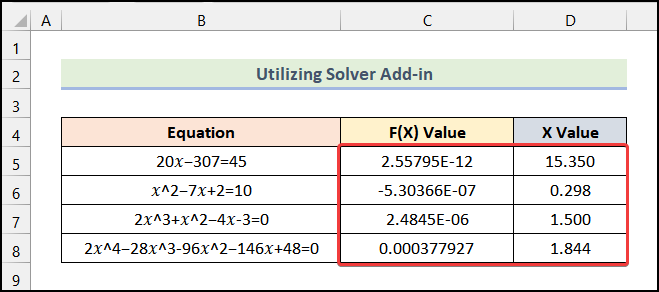
অধিক পঢ়ক: এক্সেলত 2 টা অজ্ঞাতৰ সৈতে 2 টা সমীকৰণ কেনেকৈ সমাধান কৰিব (2 টা উদাহৰণ)
অনুশীলন অংশ
Excel Workbook ত আমি ৱৰ্কশ্বীটৰ সোঁফালে এটা অভ্যাস অংশ প্ৰদান কৰিছো। অনুগ্ৰহ কৰি নিজেই অনুশীলন কৰক।

উপসংহাৰ
আজিৰ অধিবেশনৰ বিষয়ে সেইটোৱেই সকলো। মই দৃঢ়ভাৱে বিশ্বাস কৰোঁ যে এই প্ৰবন্ধটোৱে আপোনাক এক্সেলত x ৰ বাবে সমাধান কৰিবলৈ নিৰ্দেশনা দিবলৈ সক্ষম হৈছিল। প্ৰবন্ধটোৰ মান উন্নত কৰাৰ বাবে আপোনাৰ কিবা প্ৰশ্ন বা পৰামৰ্শ থাকিলে অনুগ্ৰহ কৰি নিঃসংকোচে মন্তব্য দিব। Excel ৰ বিষয়ে অধিক জানিবলৈ আপুনি আমাৰ ৱেবছাইট, ExcelWIKI চাব পাৰে। শিক্ষণৰ শুভেচ্ছা থাকিল!

